Obs!: Vi ønsker å gi deg det nyeste hjelpeinnholdet så raskt som mulig, på ditt eget språk. Denne siden er oversatt gjennom automatisering og kan inneholde grammatiske feil eller unøyaktigheter. Formålet vårt er at innholdet skal være nyttig for deg. Kan du fortelle oss om informasjonen var nyttig for deg nederst på denne siden? Her er den engelske artikkelen for enkel referanse.
I denne artikkelen
Oversikt over datakilder
Alle dataene som vises i et skjema, om dette er dataene som en bruker kan velge i en liste, rullegardinliste, eller kombinasjonsboks eller dataene som en bruker legger til i et skjema, lagres i skjemaets datakilder. En datakilde består av felt og grupper. På samme måte som mapper på harddisken inneholder og organisere filer, felt som inneholder dataene som brukerne angir i skjemaer som er basert på skjemamalen og grupper inneholder og organisere disse feltene. Brukeren legger til data i kontroller i et skjema, og disse kontrollene er bundet til disse feltene. Anta for eksempel at du utformer en skjemamal for en reiseregning. Når brukere åpner et skjema basert på skjemamalen, de kan sette inn navnene deres fornavn, mellomnavn og etternavn i tre tekstbokskontroller – hver tekstboks er bundet til et felt for fornavn, et felt for mellomnavnet og et felt for etternavn. Disse navnefelt finnes i en gruppe kalt "navn".
Du kan vise og arbeide med feltene og gruppene i skjemamalens datakilde i oppgaveruten Datakilde.
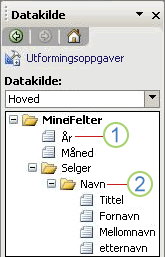
1. feltet
2. gruppe
Selv om strukturen til datakilden ikke er alltid lik oppsettet av skjemamalen, er likheter vanlig, spesielt for grupper og felt som er forbundet med gjentatte tabeller, inndelinger, gjentatte inndelinger, og valgfrie inndelinger. Hvis du for eksempel en tabell eller inndeling som er bundet til en gruppe i datakilden, og alle kontrollene i tabellen eller inndelingen er bundet til felt som er en del av denne gruppen. Illustrasjonen nedenfor viser består den spesifiserte utgifter gjentatt tabell i utgiftsrapportskjemaet av tre kolonner som inneholder datovelgeren dato, tekstboksen beskrivelse og tekstboksen pris. Disse kontrollene er henholdsvis bundet til et datofelt, en beskrivelse-feltet og et beløp-feltet. Selve tabellen er bundet til gruppen.
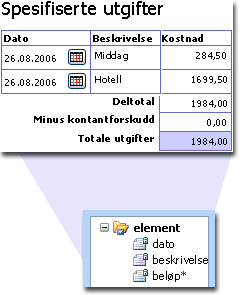
En skjemamal kan ha to typer datakilder – en enkelt, main datakilde, og eventuelt ett eller flere sekundære datakilder.
Primære datakilden
Den primære datakilden inneholder følgende:
-
Dataene som brukerne legger til når de fyller ut et skjema som er basert på skjemamalen, for eksempel dataene de skriver inn i en tekstboks. Hvis du for eksempel skriver brukeren inn navnene deres fornavn, mellomnavn og etternavn tekstbokser som er bundet til felt i den primære datakilden.
-
Data fra en datatilkobling til en database eller webtjeneste, som brukes til å definere datakilden for skjemamalen.
Dataene i den primære datakilden er hva brukerne lagrer eller sender når de fyller ut skjemaet. Når brukere lagre skjemaet slik at de kan sende det senere, lagrer brukere dataene i den primære datakilden.
Opprette den primære datakilden
Når du oppretter en skjemamal, opprettes det automatisk den primære datakilden i Microsoft Office InfoPath. Alle InfoPath-skjemamaler inneholder en enkelt, main datakilde. Feltene og gruppene som kan legges til den primære datakilden, avhengig av typen skjemamal som du oppretter:
Tom skjemamal Du legger til feltene og gruppene den primære datakilden ved hjelp av oppgaveruten Datakilde, eller ved å dra en kontroll fra oppgaveruten Kontroller til en visning i skjemamalen. Når du drar en kontroll til en visning, legges feltene og gruppene den primære datakilden avhengig av hvilken type kontroll du legger til. Hvis du for eksempel hvis du drar en tekstbokskontroll til skjemamalen, InfoPath legger til et felt i den primære datakilden. Hvis du drar kontroll for en gjentatt inndeling til skjemamalen, legges det til en gruppe til den primære datakilden. Hvis du drar en kontroll for gjentatt tabell til skjemamalen, legger til to grupper i den primære datakilden for gjentatt tabell i InfoPath, og legger til et felt i den primære datakilden for hver kolonne i tabellen.
Skjemamal basert på et XML-dokument InfoPath legger til felt og grupper som er tilordnet til elementene som er definert i skjemaet eller elementer i dokumentet.
Skjemamal basert på en Microsoft Office Access-database eller Microsoft SQL Server-database InfoPath legger til feltene og gruppene i den primære datakilden, basert på måten databasen lagrer data.
Skjemamal basert på en webtjeneste Legges feltene og gruppene som tilordnes til skjemaet som leveres av webtjenesten.
Hvis datakilden, for eksempel en webtjeneste eller database, ikke finnes i skjemamalen det refereres til som en ekstern datakilde. InfoPath-skjemaer, koble til disse eksterne datakildene via en datatilkobling.
Endre den primære datakilden
Du kan legge til flere felt og grupper den primære datakilden, avhengig av eksisterende felt eller grupper i den primære datakilden. Tabellen nedenfor gir en oversikt over hva du kan legge til eksisterende felt eller grupper, basert på ikonene som vises i oppgaveruten Datakilde.
|
Ikon |
Hva du kan legge til |
|
|
Ikonsymbol Du kan legge til grupper eller felt til denne gruppen. Dette ikonet representerer en gruppe som ble lagt til den primære datakilden ved hjelp av oppgaveruten Datakilde, eller en kontroll som er knyttet til denne gruppen som ble dratt fra oppgaveruten Kontroller til en visning i en tom skjemamal. |
|
|
Ikonet felt Bare felt kan du legge til dette feltet. Dette ikonet representerer et felt som ble lagt til den primære datakilden ved hjelp av oppgaveruten Datakilde, eller en kontroll som er knyttet til dette feltet som ble dratt fra oppgaveruten Kontroller til en visning i en tom skjemamal. |
|
|
Låst gruppe-ikon Du kan ikke legge til felt eller grupper i denne gruppen. Denne gruppen er basert på en datatilkobling til en ekstern datakilde. |
|
|
Ikonet for låst felt Du kan ikke legge til felt i dette feltet. Dette feltet er basert på en datatilkobling til en ekstern datakilde. |
Hvis du drar en kontroll til en visning i en skjemamal og skjemamalen inneholder feltene og gruppene som er basert på en datatilkobling, må du binder kontrollen til eksisterende felt og grupper i den primære datakilden. InfoPath legges automatisk ikke feltene og gruppene i en skjemamal som inneholder feltene og gruppene som er basert på eksterne datakilder. Du Finn koblinger til mer informasjon om hvordan du legger til feltene og gruppene i Se også-delen.
Obs!: Hvis brukerne allerede har fylt ut skjemaer som er basert på skjemamalen, kan følgende endringer i skjemamalens primære datakilden forårsake tap av data i disse skjemaene:
-
Flytte, slette eller gi nytt navn til et felt eller gruppe
-
Endre et gjentakende felt eller gruppe til en ikke-gjentatte felt eller en gruppe
-
Endre en Rich Text-datatype til en annen datatype
Du kan endre følgende egenskaper for felt og grupper som du kan endre:
Navn Navnet på feltet eller gruppen.
Navnekrav til
-
Hvert navn i den primære datakilden må være unik. Hvis du må bruke samme navn for mer enn ett felt eller en gruppe, kan du opprette en referanse til dette feltet eller gruppen i stedet. Når du oppretter en referanse til et felt eller gruppe, opprettes et nytt, identisk felt eller en gruppe med egenskaper som er koblet til i egenskapene for det første feltet eller gruppen. Eventuelle endringer i ett felt eller Oppdater automatisk andre, refererte feltet eller gruppen. Referere til grupper, som refererer til felt, inneholder de samme feltene og gruppene og dele de samme egenskapene.
-
Kan ikke inneholde mellomrom.
-
Navnene må begynne med en bokstav eller understrekingstegn (_), og de kan inneholde bare alfanumeriske tegn, understrekingstegn, bindestreker (--) og punktum (.).
I tillegg til disse kravene er det lurt å bruke et navn som beskriver innholdet i feltet eller gruppen. Hvis du for eksempel hvis inneholder du har en gruppe som spesifiserte detaljer om utgifter, gir gruppen ItemizedExpense. For et felt i en gruppe som viser hvor mye utgiften, kan du kalle utgifter.
Type Angir om et element i den primære datakilden er et felt eller en gruppe. Et felt har en unik verdi, og en gruppe som inneholder andre felt.
Typer felt og grupper
|
Type |
Når du skal bruke |
|
Felt (attributt) |
Bruk denne typen for et felt hvis ett eller flere av følgende Bruk:
|
|
Felt (element) |
Bruk denne typen for et felt hvis ett eller flere av følgende Bruk:
Elementfelt kan ha data og ha eller kan ikke ha en standardverdi. |
|
Gruppen |
Bruk denne typen for en gruppe som kan inneholde andre felt eller grupper. |
|
Gruppe (valg) |
Bruk denne typen hvis gruppen kan inneholde bare én av flere ulike typer felt eller grupper av felt. Anta for eksempel at du utformer en skjemamal som leverandører i USA og land og regioner i EU skal bruke, og skjemamalen inneholder en adressevalggruppe. Adressevalggruppe inneholder en gruppe med felt for en adresse i USA eller en gruppe med felt for en adresse i et land eller område i EU. Når brukeren åpner skjemaet som er basert på denne skjemamalen, blir brukeren kan velge å angi en adresse i USA eller en adresse i et annet land eller område. Kontroller som er bundet til feltene i den aktuelle gruppen vises i skjemaet. |
|
Fullstendig XML-skjema eller XML-dokument |
Bruk denne elementtypen Hvis du vil legge til et ekstra XML-skjema eller en XML-dokument i et bestemt sted i datakilden. |
Datatype Definerer hvilke data som kan lagre et felt.
Liste over tilgjengelige datatyper
|
Datatype |
Når du skal bruke |
|
Tekst |
Bruk denne datatypen for et element eller attributt som inneholder uformaterte tekst. |
|
Rik tekst |
Bruk denne datatypen for et element som inneholder formatert tekst. Du kan ikke bruke denne datatypen for attributtfelt. |
|
Heltall |
Bruk denne datatypen for et element eller attributt som inneholder tall uten desimaler verdier. |
|
Desimal |
Bruk denne datatypen for et element eller attributt som inneholder valutaverdier eller tall med desimaler verdier. |
|
SANN/USANN |
Bruk denne datatypen for et element eller attributt som inneholder data som kan være én av to verdier. |
|
Hyperkobling |
Bruk denne datatypen for et element eller attributt som inneholder en URI Uniform Resource Identifier (), for eksempel en hyperkobling eller et navneområde. |
|
Dato |
Bruk denne datatypen for et element eller attributt som inneholder en Kalenderdato. |
|
Tid |
Bruk denne datatypen for et element eller attributt som inneholder en 24-timers. |
|
Dato og klokkeslett |
Bruk denne datatypen for et element eller attributt som inneholder både en Kalenderdato og en 24-timers klokkeslett. |
|
Bilde eller filvedlegg |
Bruk denne datatypen for et element eller attributt som inneholder binære data, for eksempel et bilde eller et bilde. |
|
Egendefinert |
Bruk denne datatypen for et element eller attributt med egendefinerte datatyper som er definert av et navneområde. Denne datatypen brukes vanligvis til et felt eller en gruppe som er bundet til en egendefinert kontroll. Dialogboksen Datanavneområde er aktivert når du velger denne datatypen. |
Obs!: Denne tabellen viser bare de vanligste XML datatypene som brukes i en skjemamal. I InfoPath, kan du bruke alle XML 1.0-datatyper i anbefalingene World Wide Web Consortium (W3C). Hvis du vil bruke en datatype som ikke er oppført i tabellen, må du trekke ut skjemafiler for en skjemamal og redigerer skjemafil (XSD). Du Finn koblinger til mer informasjon om å trekke ut skjemafiler for en skjemamal i Se også-delen.
Data Namespace Definerer Uniform Resource Identifier (URI) for å legge til et navneområde for en egendefinert datatype. Denne egenskapen er tilgjengelig for element eller attributt felt med datatypen Egendefinert . Når du legger til en egendefinert kontroll i en skjemamal, inneholder denne egenskapen vanligvis en verdi som er definert av forfatteren av den egendefinerte kontrollen som er bundet til feltet.
Standardverdi Definerer startverdien for et element eller attributt felt når skjemaet åpnes første gang en bruker. Du kan også legge til formler i standardverdier, for eksempel gjeldende dato, en matematisk beregning eller en referanse til et annet felt.
Gjentatt Definerer om elementfelt, attributtet feltet eller gruppen kan forekomme mer enn én gang i et skjema. Listekontroller, gjentatte inndelinger, gjentatte tabeller, og kontroller som er en del av en gjentatt inndeling eller gjentatt tabell er bundet til gjentagende felt og gjentatte grupper.
Kan ikke være tomt Definerer om feltet element eller attributt må inneholde en verdi. Hvis feltet ikke har en verdi, merkes kontrollen som er bundet til dette feltet med en rød stjerne, eller for noen typer kontroller, en stiplet, rød kantlinje. Denne egenskapen er bare tilgjengelig for felt. Det er ikke tilgjengelig for grupper.
Sekundære datakilder
Sekundære datakilder er datakilder i skjemaet som inneholder data som leveres via andre datatilkoblinger til eksterne datakilder. Anta for eksempel at du oppretter en skjemamal for en reiseregning og som du ønsker skjemaer som er basert på skjemamalen til å godta utgifter i andre valutaer. Valutadataene er imidlertid lagret i en database. Hvis du vil vise valutadata, kan du legge til en datatilkobling til databasen. Valutadata lagres i en sekundær datakilde deretter og vises i en listekontroll på skjemamalen.
Dataene fra ekstra datatilkoblinger lagres i sekundære datakilder og vises som valg i kontroller, for eksempel en liste, kombinasjonsboks eller rullegardinliste-kontrollen, for at brukeren kan velge når du fyller ut et skjema. Når brukeren velger et element i en sekundær datakilde, kopieres det merkede området til et felt i den primære datakilden.
Sekundære datakilder skiller seg fra den primære datakilden på følgende måter:
-
Sekundære datakilder er valgfrie i en skjemamal. Alle skjemamaler må ha en primær datakilde.
-
En skjemamal kan ha én eller flere sekundære datakilder men bare en enkelt, main datakilde.
-
Feltene og gruppene i en sekundær datakilde basert på slik at dataene er lagret i den eksterne datakilden som er koblet til skjemaet ved å bruke en datatilkobling. Disse feltene og gruppene kan ikke endres ved hjelp av InfoPath.
-
I motsetning til den primære datakilden lagres ikke sekundære datakilder med skjemaet.
-
Data i sekundære datakilder sendes vanligvis ikke når brukeren sender et utfylt skjema. Du kan imidlertid konfigurere skjemamalen til å sende dataene i den sekundære datakilden til en webtjeneste ved hjelp av regler eller til en e-postmottaker ved hjelp av egendefinert kode.
Opprette sekundære datakilder
Når du legger til en datatilkobling til en ekstern datakilde som returnerer data i skjemaet, opprettes det automatisk en sekundær datakilde i InfoPath. Hver datatilkobling du legger til skjemamalen oppretter en tilsvarende sekundær datakilde. På samme måte som feltene og gruppene legges til den primære datakilden, legges feltene og gruppene sekundær datakilde. Feltene og gruppene legges til i sekundært datakilden slik at de tilordne til slik at den eksterne datakilden lagrer data. Du kan opprette en sekundær datatilkobling til følgende:
-
Webtjeneste
-
XML-fil
-
Microsoft Office Access-database eller Microsoft SQL Server-database
-
Liste på et område som kjører Microsoft Windows SharePoint Services
Når du legger til en datatilkobling i skjemamalen og oppretter en sekundær datakilde, kan du se feltene og gruppene i sekundær datakilde i oppgaveruten Datakilde. Hver sekundær datakilde som vises i denne oppgaveruten med navnet på datatilkoblingen etterfulgt av sekundær i parentes.
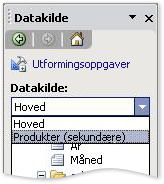
Endre sekundære datakilder
Ettersom feltene og gruppene i sekundære datakilder er basert på datatilkoblinger til eksterne datakilder, kan du ikke endre feltene og gruppene i en sekundær datakilde. Når du viser en sekundær datakilde i oppgaveruten Datakilde, feltene har låst felt ikonet 

Forstå forholdet mellom en datakilde og et XML-skjema
Når en bruker fyller ut et skjema som er basert på en skjemamal, lagres skjemaets primære og sekundære datakilder som XML-dokumenter på brukerens datamaskin. Strukturen i XML-dokument er definert av et XML-skjema. Elementer i XML-dokument, i dette tilfellet skjemaet og dataene som elementene kan inneholde et XML-skjema er en XML-basert fil som definerer strukturen.
Når du oppretter en skjemamal, opprettes det automatisk XML-skjemaet som brukes til å definere strukturen til skjemaer som brukere fyller ut. Hvert felt eller en gruppe i datakilden samsvarer med et element i XML-skjemaet. Egenskapene for hvert felt og gruppe i datakilden definerer strukturen for de tilsvarende elementene og dataene som hvert element kan inneholde i det resulterende XML-dokumentet. Du kan vise ekstra skjemadetaljer på Detaljer-fanen i dialogboksen felt eller egenskaper som du kan åpne ved å dobbeltklikke et felt eller en gruppe i oppgaveruten Datakilde.












